Programmas izveide vai rediģēšana, izmantojot programmu noformētāju
Šī tēma attiecas uz Dynamics 365 Customer Engagement (on-premises). Lai lasītu šo tēmu attiecībā uz Power Apps versiju, skatiet: Modeļa vadītas programmas izveide, izmantojot programmu noformētāju
Ātri izveidojiet vienas entītijas vai vairāku entītiju programmas, izmantojot uz elementiem balstītu programmu noformētāju. Izveidojiet vienu reizi un darbiniet programmu lielekrāna ierīcēs.
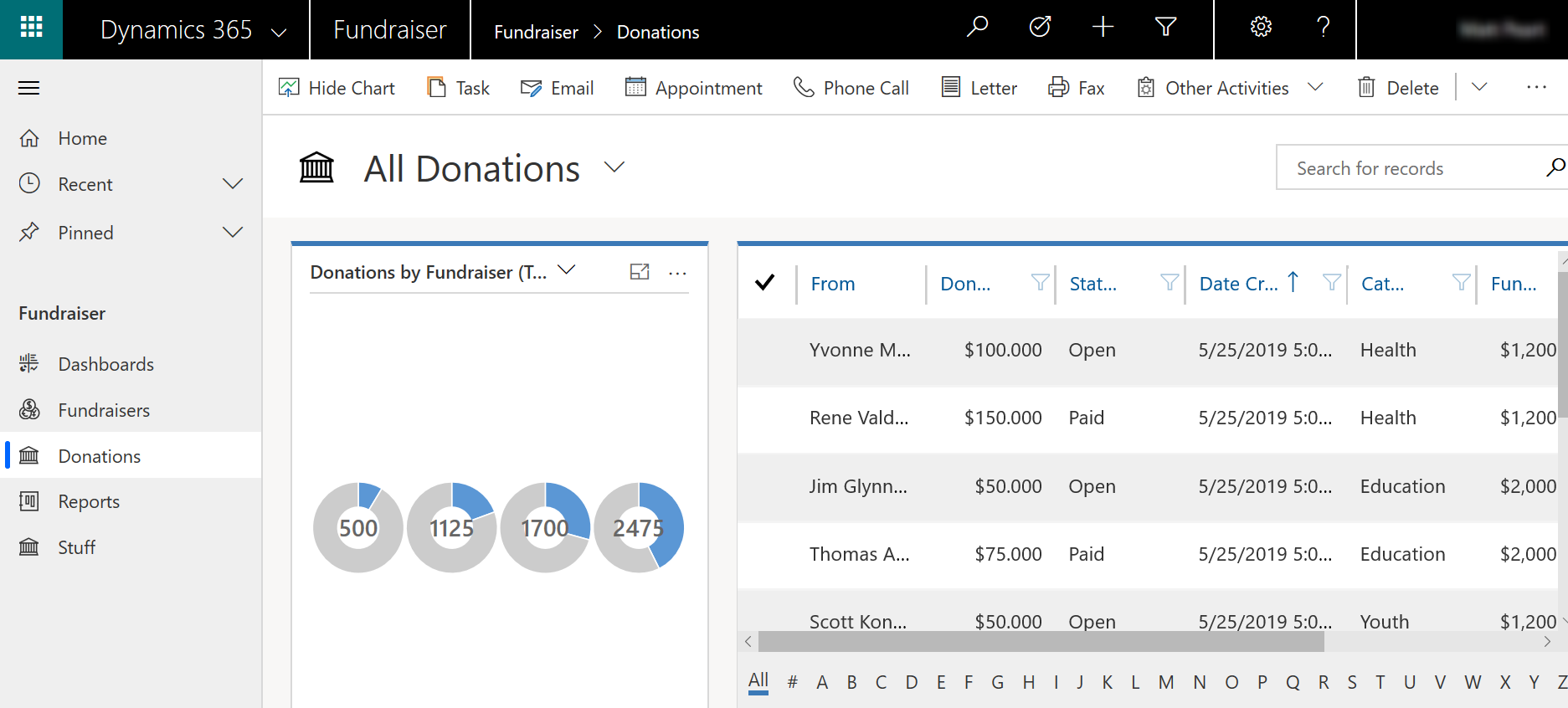
Kā arī mobilajās ierīcēs.
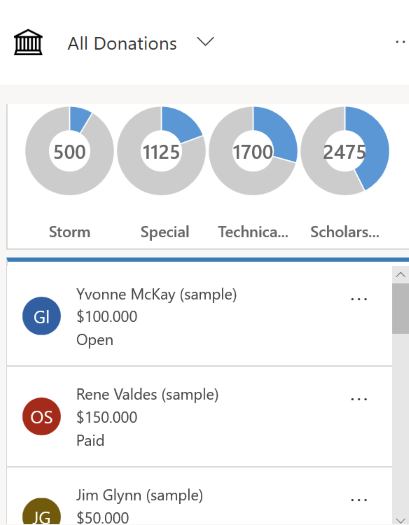
Priekšnoteikumi
Pārliecinieties, ka jums ir sistēmas administratora vai sistēmas pielāgotāja drošības loma vai līdzvērtīgas atļaujas.
Izveidojiet programmu
No Dynamics 365 Customer Engagement (on-premises) dodieties uz Settings>My Apps un atlasiet Create new App (Izveidot jaunu programmu). Vai arī risinājumu pārlūka apgabalā Programmas atlasiet Jauns. Lapā Jaunas lietojumprogrammas izveide ievadiet tālāk norādīto informāciju .
Nosaukums: ievadiet unikālu programmas nosaukumu.
Unikāls nosaukums: unikālais nosaukums tiek aizpildīts automātiski, pamatojoties uz jūsu norādīto lietotnes nosaukumu. Tā priekšā tiek pierakstīts izdevēja prefikss. Varat mainīt to daļu no unikālā nosaukuma, ko ir iespējams rediģēt. Unikālajā nosaukumā drīkst būt tikai angļu alfabēta rakstzīmes un cipari.
Piezīmes
Izdevēja prefikss ir teksts, kas tiek pievienots visām šī izdevēja risinājumam izveidotajām entītijām un laukiem. Papildinformācija risinājumu izstrādātājs noklusējuma izdevēja prefiksa maiņa
Apraksts: ierakstiet īsu aprakstu par to, kas ir vai ko programma dara.
Ikona: pēc noklusējuma ir atzīmēta izvēles rūtiņa Lietot noklusējuma lietojumprogrammas sīktēlu. Lai kā programmas ikonu atlasītu citu tīmekļa resursu, noņemiet atzīmi šai izvēles rūtiņai un pēc tam atlasiet kādu ikonu nolaižamajā sarakstā. Šī ikona tiks rādīta programmas priekšskatījuma elementā.
Klients: izvēlieties klienta veidu.
- Tīmeklis. Šis ir klasisks tīmekļa klients. Šis klients nav piemērots mobilajām ierīcēm.
- vienotais interfeiss. Šis klients piedāvā jaunu lietotāja pieredzi, kas izmanto arī interaktīva tīmekļa dizaina principus, lai nodrošinātu optimālu skatīšanas un mijiedarbības funkcionalitāti jebkuram ekrāna lielumam, ierīcei un orientācijai. Papildinformācija: Par vienotais interfeiss
Lietotnes URL sufikss. Pēc noklusējuma URL sufikss ir lietotnes unikālais nosaukums bez prefiksa, piemēram , www.contoso.com/sales/Apps/MyApp. Varat ievadīt citu URL sufiksu, ja programmai vēlaties izveidot viegli iegaumējamu vietrādi URL.
Lai izveidotu programmu, izmantojiet esošu risinājumu: atlasiet šo opciju, lai izveidotu programmu no instalēto risinājumu saraksta. Atlasot šo opciju,Gatavs galvenē pārslēdzas uz Tālāk . Ja atlasāt Tālāk, tiek atvērta lapa Izveidot programmu no esošā risinājuma . Nolaižamajā sarakstā Risinājuma atlase atlasiet risinājumu, no kura vēlaties izveidot programmu. Ja izvēlētajam risinājumam ir pieejama kāda vietnes karte, tiks parādīts nolaižamais saraksts Atlasīt vietnes karti . Atlasiet vietnes karti un pēc tam atlasiet Gatavs.
Piezīmes
Atlasot Noklusējuma risinājums , kad pievienojat vietnes karti, komponenti, kas ir saistīti ar šo vietnes karti, tiek automātiski pievienoti programmai.
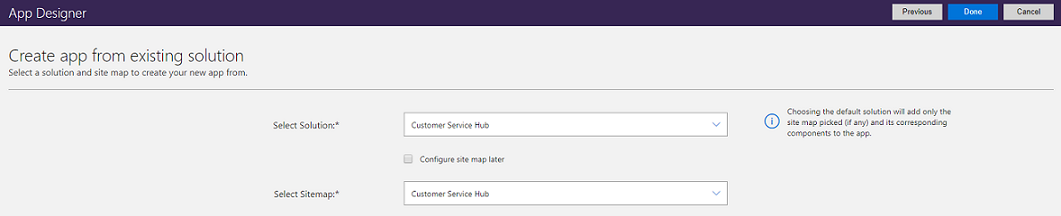
Izvēlieties sveiciena lapu: šī opcija ļauj atlasīt kādu no jūsu organizācijā pieejamajiem tīmekļa resursiem. Izveidotās sveiciena lapas var ietver lietotājiem noderīgu informāciju, piemēram, saites uz videoklipiem, norādījumus par jaunināšanu vai informāciju par darba sākšanu. Sveiciena lapa tiek rādīta, kad programma tiek atvērta. Lietotāji iepazīšanās lapā var atlasīt Nerādīt šo sveiciena ekrānu nākamreiz , lai atspējotu lapu un tā netiktu rādīta nākamajā programmas startēšanas reizē. Papildinformācija par to, kā izveidot tīmekļa resursu, piemēram, HTML failu, ko var izmantot kā sveiciena lapu: Tīmekļa resursu izveide un rediģēšana, lai paplašinātu tīmekļa lietojumprogrammu
Lai vēlāk rediģētu programmas rekvizītus, programmu noformētājā atveriet cilni Rekvizīti . Papildinformācija: Programmas rekvizītu pārvaldība
Piezīmes
Cilnē Rekvizīti nevar mainīt unikālo nosaukumu un programmas URL sufiksu .
Iespējot Mobile Offline: Mobile Offline ļauj lietotājiem palaist jūsu lietotni bezsaistes režīmā, lai mijiedarbotos ar saviem datiem, kamēr nav izveidots savienojums ar internetu. Lai izmantotu šo līdzekli, Dynamics 365 administratoram būs jāiestata organizācijā pakalpojums Mobile Offline. PapildinformācijaMobilās bezsaistes sinhronizācijas iestatīšana, lai ļautu lietotājiem mobilajā ierīcē strādāt bezsaistes režīmā
Atlasiet Gatavs vai — ja atlasījāt Izmantot esošu risinājumu, lai izveidotu programmu — atlasiet Tālāk , lai izvēlētos kādu no organizācijā importētajiem pieejamajiem risinājumiem.
Tiek izveidota jauna programma, un tā tiek rādīta statusā Melnraksts . Jums būs redzama programmu noformētāja kanva šai jaunajai programmai.
Definējiet vietnes karti. Vietnes karte nosaka, kā lietotāji naviģēs jūsu programmu. Atlasiet
 , lai atvērtu vietnes kartes noformētājs. Papildinformācija: Vietnes kartes izveide programmai, izmantojot vietnes kartes noformētājs
, lai atvērtu vietnes kartes noformētājs. Papildinformācija: Vietnes kartes izveide programmai, izmantojot vietnes kartes noformētājs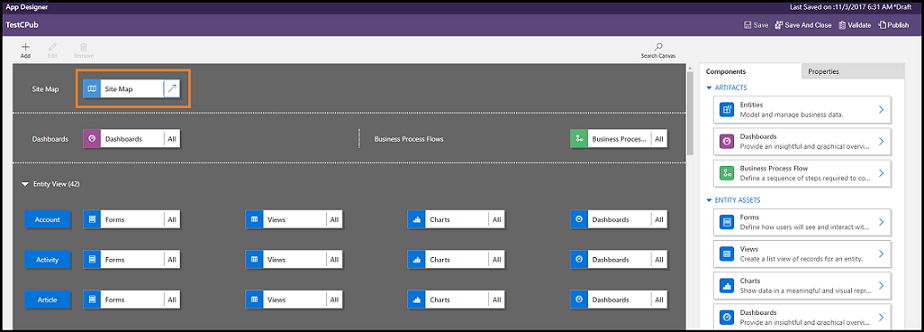
Pievienojiet jaunus komponentus vai rediģējiet esošos. Komponenti ietver entītijas un saistītos elementus, piemēram, veidlapas, skatus, diagrammas, informācijas paneļus un biznesa procesa plūsmas. Papildinformācija: Programmas komponentu pievienošana vai rediģēšana
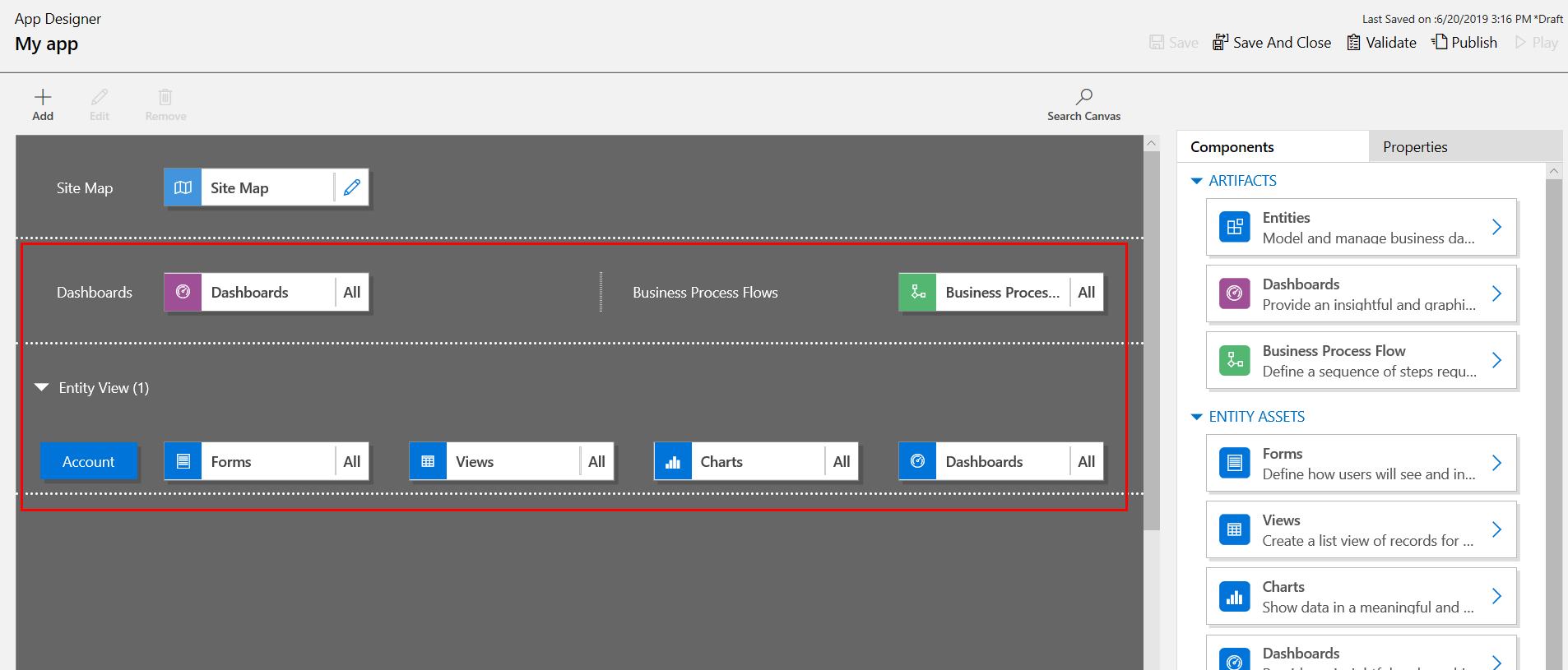
- Kopīgojiet programmu lietotājiem. PapildinformācijaPiekļuves pārvaldība programmām, izmantojot drošības lomas
Programmas rediģēšana
Sadaļā Dynamics 365 Customer Engagement (on-premises) Settings My Apps (Iestatījumi>manas lietotnes) atlasiet ... un pēc tam atlasiet Atvērt programmu noformētājā. Vai arī dodieties uz risinājumu pārlūka apgabalu Lietotnes un atlasiet programmu, kuru vēlaties rediģēt.
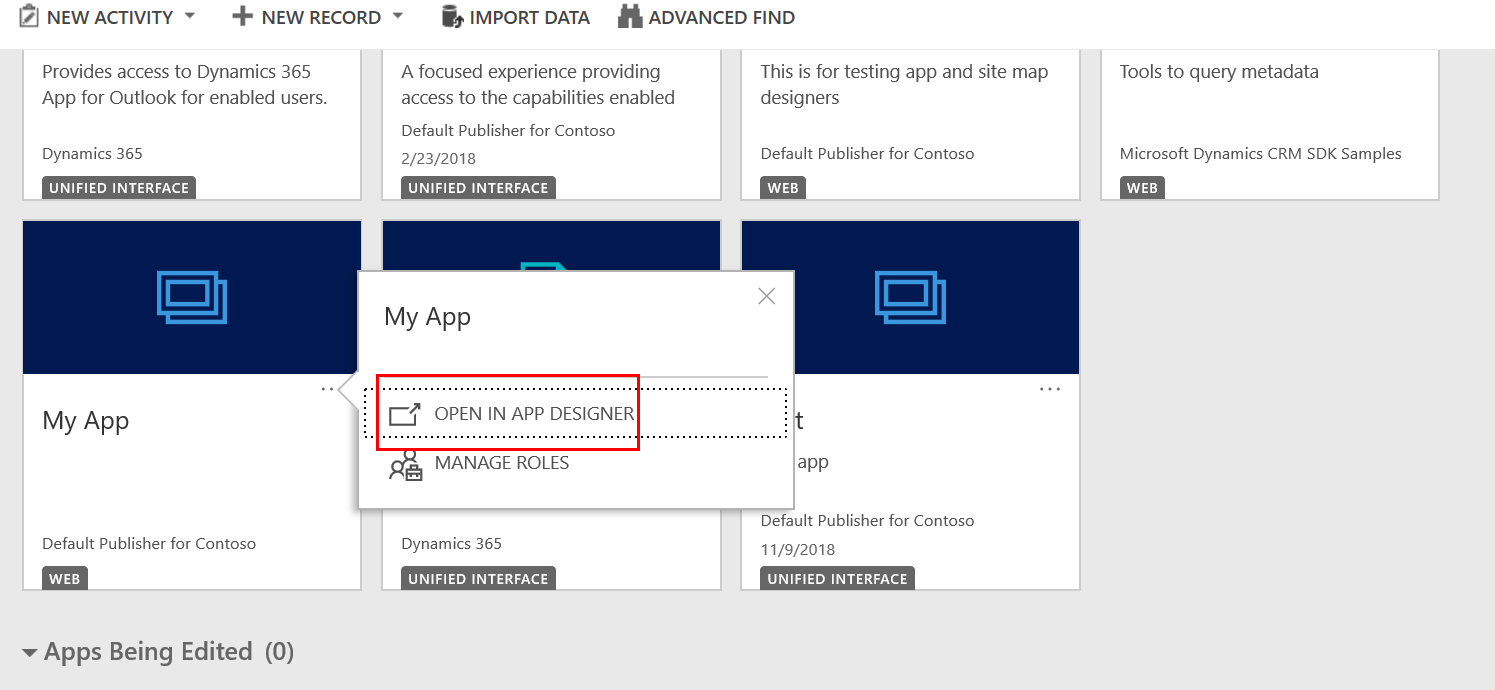
Pēc nepieciešamības pievienojiet programmai komponentus vai rediģējiet tos. Papildinformācija: Programmas komponentu pievienošana vai rediģēšana
Programmas palaišana
Programmu lietotāji var palaist publicētās lietojumprogrammas Dynamics 365 Customer Engagement (on-premises) , dodoties uz>sadaļu Iestatījumimanas programmas, un pēc tam atlasiet vajadzīgo programmu.
Padoms
Ja ir pieejamas vairākas programmas, meklējiet programmu, ievadot to meklēšanas lodziņā.
Pielāgotāji un programmu noformētāji var arī kopēt un kopīgot programmas vietrādi URL no programmu noformētāja cilnes Rekvizīti . PapildinformācijaProgrammas rekvizītu pārvaldība programmu noformētājā
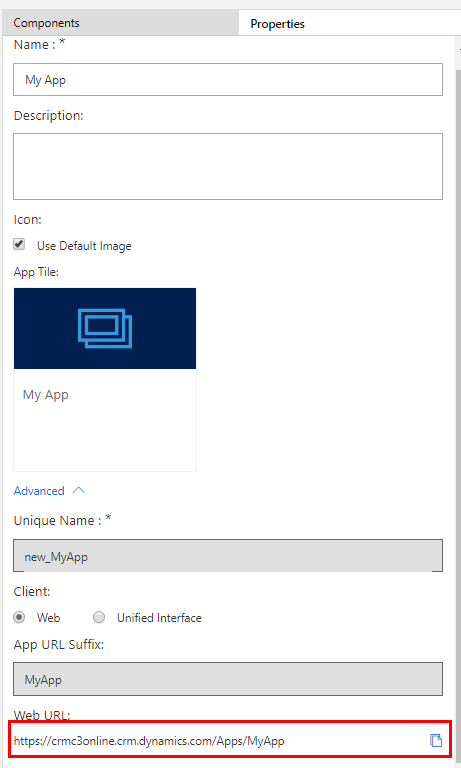
Skatiet arī:
Programmas komponentu pievienošana vai rediģēšana
Pielāgotu biznesa programmu noformēšana, izmantojot programmu noformētāju
Atsauksmes
Drīzumā: 2024. gada laikā mēs pakāpeniski pārtrauksim izmantot “GitHub problēmas” kā atsauksmju par saturu mehānismu un aizstāsim to ar jaunu atsauksmju sistēmu. Papildinformāciju skatiet: https://aka.ms/ContentUserFeedback.
Iesniegt un skatīt atsauksmes par